คุณสามารถใช้ตารางนัดใน LINE ช่วยในการนัดหมายกับเพื่อนได้
ตรวจสอบวิธีใช้ตารางนัดได้ดังต่อไปนี้
สารบัญ
- สร้างและแก้ไขกิจกรรม
- ลบกิจกรรม
- ตอบและตรวจสอบสถานะการตอบกิจกรรม
สร้างและแก้ไขกิจกรรม
สร้างกิจกรรม
คุณสามารถสร้างกิจกรรมในตารางนัดได้โดยเลือกที่ "ตารางนัด" จากภายในห้องแชท หรือแท็บ "หน้าหลัก"
"ตารางนัดในห้องแชท" เป็นฟังก์ชันที่สมาชิกทุกคนในห้องแชทสามารถใช้งานได้ ทั้งยังสามารถแชร์ให้เพื่อนคนอื่นที่ไม่ได้เป็นสมาชิกห้องแชทนั้นได้อีกด้วย
ส่วน "ตารางนัดในแท็บหน้าหลัก" สามารถเลือกเพื่อนและกลุ่มที่จะทำการนัดหมายได้โดยไม่ขึ้นกับห้องแชทห้องใด
สร้างจากห้องแชท
1. เปิดห้องแชทที่ต้องการสร้างกิจกรรม2. เลือกที่
 > "ตารางนัด" ด้านล่างของหน้าจอแชท
> "ตารางนัด" ด้านล่างของหน้าจอแชท3. ใส่ชื่อและรายละเอียดกิจกรรม
4. เลือกที่ "เลือกวัน"
5. เลือกวันที่ต้องการ > เลือกที่ "เลือก"
6. เลือกที่ "เชิญสมาชิก"
7. แก้ไขหรือพิมพ์ข้อความตามต้องการ > เลือกที่ "ส่ง"
สร้างจาก "ตารางนัด" ในแท็บหน้าหลัก
* ฟังก์ชันนี้สามารถใช้งานได้บนอุปกรณ์หลัก1. เปิด LINE บน อุปกรณ์หลัก ที่ลงทะเบียน LINE
2. เลือกที่แท็บ "หน้าหลัก" > ไปที่ "บริการ" > เลือกที่ "ดูทั้งหมด"
3. ไปที่หมวด "ความสะดวกต่างๆ" > เลือกที่ "ตารางนัด"
4. เลือกที่ "เพิ่มกิจกรรมใหม่"
5. ใส่ชื่อและรายละเอียดกิจกรรม > เลือกที่ "เลือกวัน"
6. เลือกวันที่ต้องการ > เลือกที่ "เลือก"
7. เลือกที่ "เชิญสมาชิก"
8. เลือกกลุ่มหรือเพื่อนที่ต้องการเชิญ > เลือกที่ "เชิญ"
9. แก้ไขหรือเขียนข้อความตามต้องการ > เลือกที่ "ส่ง"
หน้าจอ "รายละเอียดกิจกรรม" ซึ่งจะแสดงหลังคุณแชร์กิจกรรม สามารถดำเนินการดังต่อไปนี้ได้
-
 : แก้ไขเนื้อหากิจกรรม
: แก้ไขเนื้อหากิจกรรม- เชิญ : เชิญเพื่อนเพิ่มเติม
* หากสร้างในห้องแชทสามารถเชิญเพื่อนและกลุ่มทั้งที่เป็นและไม่ได้เป็นสมาชิกห้องแชทได้รวมสูงสุด 30 รายการ และผู้ที่ถูกเชิญสามารถเชิญคนอื่นเพิ่มต่อไปได้
- ส่งข้อความถึงผู้ตอบ : ส่งข้อความแชทถึงเพื่อนที่ตอบกิจกรรม
* ไม่สามารถส่งข้อความแชทให้ได้ หากผู้ตอบไม่ใช่เพื่อนใน LINE
- คัดลอกลิงก์สำหรับกิจกรรมนี้ : สามารถคัดลอกลิงก์เพื่อนำไปแชร์ต่อได้ เช่น แชร์ในห้องแชทอื่น
แก้ไขกิจกรรม
ผู้สร้างกิจกรรมและผู้ที่ถูกเชิญทุกคนสามารถแก้ไขกิจกรรมได้ ตามขั้นตอนดังต่อไปนี้
แก้ไขที่ห้องแชท
1. เปิดห้องแชทที่ต้องการแก้ไขกิจกรรม2. เลือกที่ "ดูตอนนี้" ในข้อความแจ้งตารางนัดที่ได้รับในห้องแชท
3. เลือกที่
 ด้านขวาบน
ด้านขวาบน4. แก้ไขเนื้อหาของหัวข้อต่างๆ ตามต้องการ > เลือกที่ "แก้ไข" > "ตกลง"
แก้ไขที่ "ตารางนัด" ในแท็บหน้าหลัก
* ฟังก์ชันนี้สามารถใช้งานได้บนอุปกรณ์หลัก1. เปิด LINE บน อุปกรณ์หลัก ที่ลงทะเบียน LINE
2. เลือกที่แท็บ "หน้าหลัก" > ไปที่ "บริการ" > เลือกที่ "ดูทั้งหมด"
3. ไปที่หมวด "ความสะดวกต่างๆ" > เลือกที่ "ตารางนัด"
4. เลือกกิจกรรมที่ต้องการแก้ไข
5. เลือกที่
 ด้านขวาบน
ด้านขวาบน6. แก้ไขเนื้อหาของหัวข้อต่างๆ ตามต้องการ > เลือกที่ "แก้ไข" > "ตกลง"
ตรวจสอบกิจกรรม
คุณสามารถเปิดดูกิจกรรมที่สร้างและกิจกรรมที่ได้รับเชิญทั้งหมดได้ด้วยวิธีดังต่อไปนี้
อุปกรณ์หลัก
- เลือกที่ "LINE ตารางนัด" ด้านล่างข้อความแจ้งตารางนัดที่ได้รับในห้องแชท- เลือกที่
 ด้านล่างห้องแชท > "ตารางนัด" >
ด้านล่างห้องแชท > "ตารางนัด" > 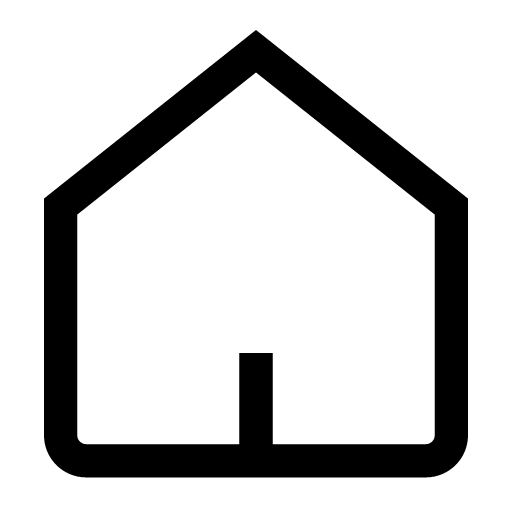 ด้านบน
ด้านบน- เลือกที่แท็บ "หน้าหลัก" > ไปที่ "บริการ" > เลือกที่ "ดูทั้งหมด" > ไปที่หมวด "ความสะดวกต่างๆ" > เลือกที่ "ตารางนัด"
อุปกรณ์เสริม
- เลือกที่ "LINE ตารางนัด" ด้านล่างข้อความแจ้งตารางนัดที่ได้รับในห้องแชท- เลือกที่
 ด้านล่างห้องแชท > "ตารางนัด" >
ด้านล่างห้องแชท > "ตารางนัด" > 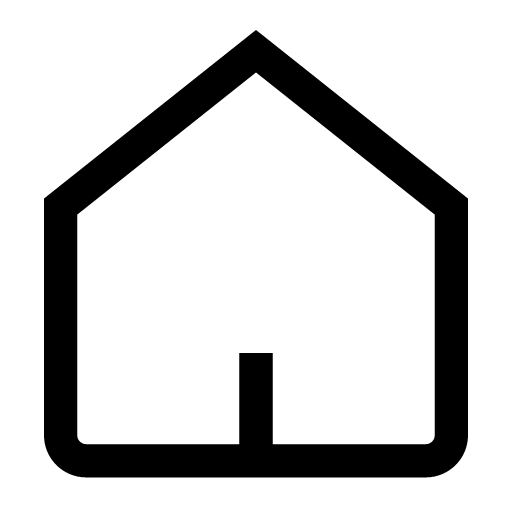 ด้านซ้ายบน
ด้านซ้ายบนลบกิจกรรม
คุณสามารถลบกิจกรรมใน LINE ตารางนัดได้เฉพาะกิจกรรมที่ตนเองสร้างเท่านั้น
ทั้งนี้ หากไม่มีการแก้ไขข้อมูลใดๆ เป็นเวลา 1 เดือนนับจากวันที่แก้ไขครั้งล่าสุด ระบบจะลบกิจกรรมดังกล่าวโดยอัตโนมัติ
ลบที่ห้องแชท
1. เปิดห้องแชทที่ต้องการลบกิจกรรม2. เลือกที่ "ดูตอนนี้" ในข้อความแจ้งตารางนัดที่ส่งในห้องแชท
3. เลือกที่
 ด้านขวาบน
ด้านขวาบน4. เลือกที่ "ลบกิจกรรมนี้" > "ตกลง" หรือ "OK"
ลบที่ "ตารางนัด" ในแท็บหน้าหลัก
* ฟังก์ชันนี้สามารถใช้งานได้บนอุปกรณ์หลัก1. เปิด LINE บน อุปกรณ์หลัก ที่ลงทะเบียน LINE
2. เลือกที่แท็บ "หน้าหลัก" > ไปที่ "บริการ" > เลือกที่ "ดูทั้งหมด"
3. ไปที่หมวด "ความสะดวกต่างๆ" > เลือกที่ "ตารางนัด"
4. เลือกกิจกรรมที่ต้องการลบ
5. เลือกที่
 ด้านขวาบน
ด้านขวาบน6. เลือกที่ "ลบกิจกรรมนี้" > "ตกลง" หรือ "OK"
ตอบและตรวจสอบสถานะการตอบกิจกรรม
คุณสามารถตอบกิจกรรมที่ได้รับการแชร์ได้ตามขั้นตอนด้านล่าง
1. เปิดห้องแชทที่ต้องการตอบหรือตรวจสอบสถานะการตอบคำถาม
2. เลือกที่ "ดูตอนนี้" ในข้อความแจ้งตารางนัดที่ส่งในห้องแชท
3. เลือกที่ "ตอบ"
4. เลือกตอบ "✓ ? ☓" อย่างใดอย่างหนึ่ง > "เลือก" > "ตกลง"
ทั้งนี้ หากต้องการตรวจสอบสถานะการตอบ กรุณาเลือกที่วันที่ในหน้าจอ "รายละเอียดกิจกรรม"
หน้าช่วยเหลือที่เกี่ยวข้อง
- ผู้ที่คุณเชิญให้เข้าร่วมกิจกรรมใน LINE ตารางนัดไม่ได้รับข้อความเชิญ
